จะค้นหาการเกิดครั้งสุดท้ายของค่าเฉพาะในรายการใน Excel ได้อย่างไร
โดยปกติเมื่อใช้ฟังก์ชัน Vlookup เพื่อค้นหาค่าจะส่งคืนผลลัพธ์ที่เกี่ยวข้องสำหรับการจับคู่ครั้งแรก หากมีรายการที่ตรงกันหลายรายการในรายการและคุณต้องการส่งคืนรายการที่ตรงกันล่าสุดคุณจะทำอย่างไร บทช่วยสอนนี้มีสองวิธีเพื่อให้คุณลงได้อย่างง่ายดาย
ค้นหาการเกิดครั้งสุดท้ายของค่าเฉพาะในรายการด้วยสูตร
ค้นหาค่าที่เกิดขึ้นล่าสุดในรายการได้อย่างง่ายดายด้วยเครื่องมือที่น่าทึ่ง
บทช่วยสอนเพิ่มเติมสำหรับการค้นหาค่า ...
ค้นหาการเกิดครั้งสุดท้ายของค่าเฉพาะในรายการด้วยสูตร
ตามที่แสดงภาพหน้าจอด้านล่างมี "KTW" หลายตัวในคอลัมน์ B แต่คุณต้องการค้นหาค่าสุดท้ายและส่งคืนค่าที่สอดคล้องกันในคอลัมน์ C ในเซลล์ F2 โปรดลองใช้สูตรอาร์เรย์ด้านล่าง
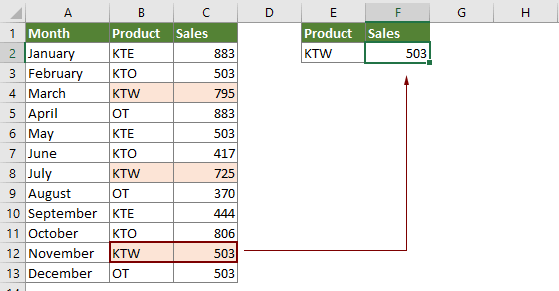
1. เลือกเซลล์ว่างคัดลอกสูตรด้านล่างลงไปแล้วกดปุ่ม Ctrl + เปลี่ยน + เข้าสู่ คีย์เพื่อแสดงผลลัพธ์
=INDEX($C$2:$C$13,MATCH(2,1/(B2:B13=E2)))

หมายเหตุ ในสูตร $ C $ 2: $ C $ 13 คือช่วงคอลัมน์ที่มีค่าที่คุณจะส่งคืน B2: B13 คือช่วงคอลัมน์ที่คุณกำลังมองหา E2 มีเกณฑ์ที่คุณจะทำการค้นหาตาม
ค้นหาค่าที่เกิดขึ้นล่าสุดในรายการได้อย่างง่ายดายด้วยเครื่องมือที่น่าทึ่ง
ที่นี่แนะนำให้คุณใช้ไฟล์ ค้นหาจากล่างขึ้นบน ประโยชน์ของ Kutools สำหรับ Excel. ด้วยคุณสมบัติที่มีประโยชน์นี้คุณสามารถค้นหาค่าสุดท้ายที่เกิดขึ้นในรายการได้อย่างง่ายดายด้วยการคลิกเพียงไม่กี่ครั้ง
ก่อนที่จะใช้ Kutools สำหรับ Excelโปรด ดาวน์โหลดและติดตั้งในตอนแรก.
1 คลิก Kutools > สุดยอดการค้นหา > ค้นหาจากล่างขึ้นบน เพื่อเปิดใช้งานคุณสมบัติ ดูภาพหน้าจอ:

2 ใน ค้นหาจากล่างขึ้นบน โปรดกำหนดค่าดังต่อไปนี้
- เลือกเซลล์ค่าการค้นหาและเซลล์ผลลัพธ์ในไฟล์ ค้นหาค่า และ ช่วงเอาท์พุท มาตรา;
- เลือกช่วงข้อมูลทั้งหมดคอลัมน์สำคัญที่คุณกำลังค้นหาและคอลัมน์ส่งคืนในไฟล์ ช่วงข้อมูล มาตรา;
- คลิก OK เพื่อรับผลลัพธ์ทันที ดูภาพหน้าจอ:

หากคุณต้องการทดลองใช้ยูทิลิตีนี้ฟรี (30 วัน) กรุณาคลิกเพื่อดาวน์โหลดแล้วไปใช้การดำเนินการตามขั้นตอนข้างต้น
บทความที่เกี่ยวข้อง
ค้นหาวันที่เร็วที่สุดและล่าสุดในช่วงใน Excel
ในคอลัมน์ของวันที่ไม่ใช่เรื่องง่ายที่จะค้นหาวันที่เร็วที่สุดและวันที่ล่าสุดได้อย่างรวดเร็วหากคุณไม่สามารถจัดเรียงวันที่ได้ จริงๆแล้วมีหลายวิธีที่ยุ่งยากในการค้นหาวันที่เร็วที่สุดและล่าสุดใน Excel ได้อย่างง่ายดายและสะดวกคุณสามารถทำตามวิธีการในบทความนี้เพื่อกำจัดมัน
ค้นหาหรือรับไตรมาสจากวันที่ที่กำหนดใน Excel
สมมติว่าคุณมีรายการวันที่ในคอลัมน์และตอนนี้คุณต้องการค้นหาและรับไตรมาสจากวันที่เหล่านี้คุณจะจัดการอย่างรวดเร็วใน Excel ได้อย่างไร? บทความนี้จะแนะนำเคล็ดลับในการจัดการกับงานนี้
Vlookup เพื่อเปรียบเทียบสองรายการในแผ่นงานที่แยกจากกัน
สมมติว่าคุณมีแผ่นงาน "Name-1" และ "Name-2" สองแผ่นพร้อมด้วยรายชื่อและตอนนี้คุณต้องการเปรียบเทียบสองรายการนี้และค้นหาชื่อที่ตรงกันใน Names-1 หากออกจาก Names-2 มันเจ็บปวดที่จะทำการเปรียบเทียบด้วยตนเองทีละแผ่นระหว่างสองแผ่น บทความนี้มีเคล็ดลับสั้น ๆ เพื่อช่วยให้คุณทำมันให้เสร็จโดยไม่ต้องใช้ความพยายาม
Vlookup และผลรวมที่ตรงกันในแถวหรือคอลัมน์ใน Excel
การใช้ vlookup และฟังก์ชัน sum ช่วยให้คุณค้นหาเกณฑ์ที่ระบุได้อย่างรวดเร็วและรวมค่าที่เกี่ยวข้องในเวลาเดียวกัน ในบทความนี้เราจะแสดงวิธีการสองวิธีในการ vlookup และรวมค่าแรกหรือทั้งหมดที่ตรงกันในแถวหรือคอลัมน์ใน Excel
สุดยอดเครื่องมือเพิ่มผลผลิตในสำนักงาน
เพิ่มพูนทักษะ Excel ของคุณด้วย Kutools สำหรับ Excel และสัมผัสประสิทธิภาพอย่างที่ไม่เคยมีมาก่อน Kutools สำหรับ Excel เสนอคุณสมบัติขั้นสูงมากกว่า 300 รายการเพื่อเพิ่มประสิทธิภาพและประหยัดเวลา คลิกที่นี่เพื่อรับคุณสมบัติที่คุณต้องการมากที่สุด...

แท็บ Office นำอินเทอร์เฟซแบบแท็บมาที่ Office และทำให้งานของคุณง่ายขึ้นมาก
- เปิดใช้งานการแก้ไขและอ่านแบบแท็บใน Word, Excel, PowerPoint, ผู้จัดพิมพ์, Access, Visio และโครงการ
- เปิดและสร้างเอกสารหลายรายการในแท็บใหม่ของหน้าต่างเดียวกันแทนที่จะเป็นในหน้าต่างใหม่
- เพิ่มประสิทธิภาพการทำงานของคุณ 50% และลดการคลิกเมาส์หลายร้อยครั้งให้คุณทุกวัน!
